1、首先我们来看一下"百度网盘",找到网盘的图标,双击打开登录进去,如图所示;


2、然后我们点击界面右上角"下三角图标",我们点击里面的设置,如图所示;
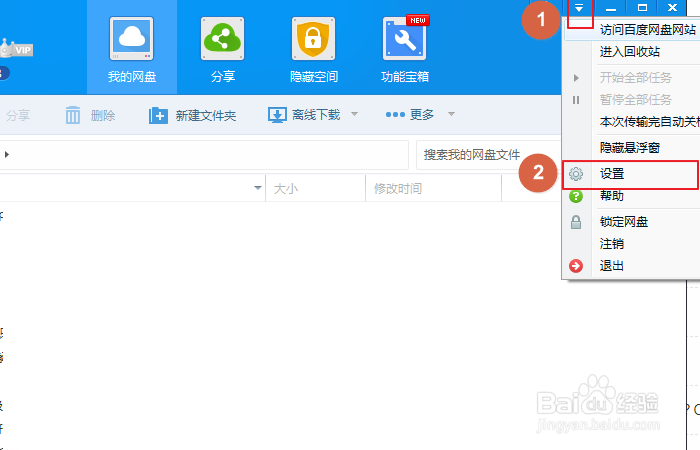
3、在设置面板里面我们点击"提醒",看到"声音提醒",我们把传输完成后声音提醒的勾去掉在点击确定就可以了,如图所示;


4、下面我们来看迅雷怎么关闭提示音,我们打开迅雷软件,如图所示;
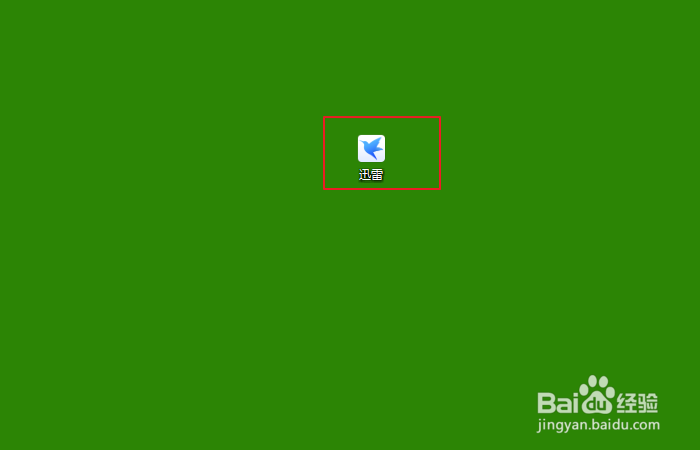
5、同样的点击界面右上角"下三角图标",在弹窗里我们点击"设置中心",如图所示;

6、然后在设置面板里我们点击高级设置,在任务提示里,把下载完成后播放提示音的勾去掉就可以了,如图所示;
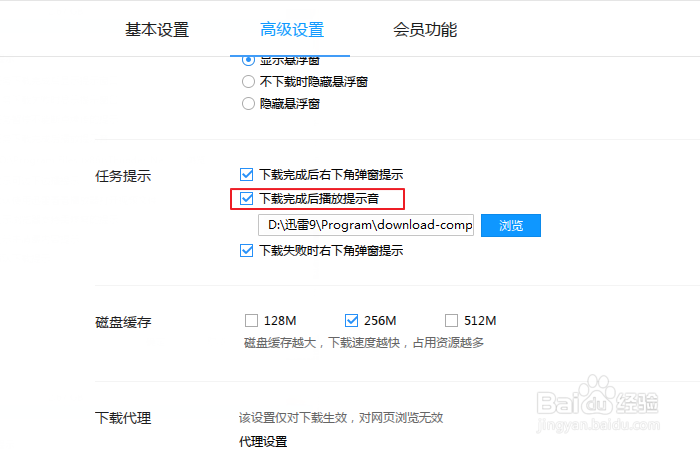
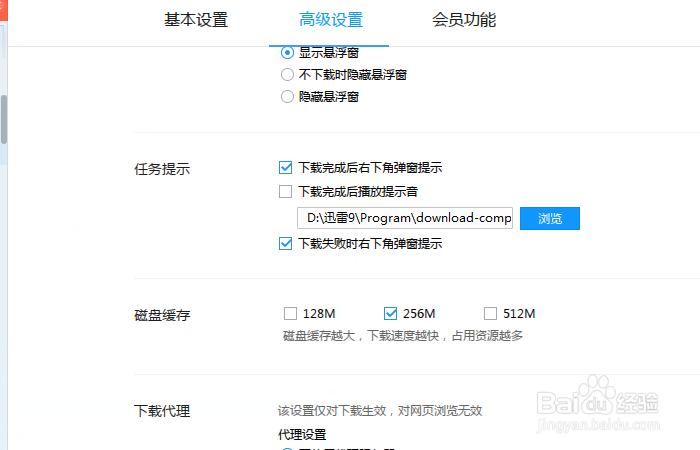
7、如果我们不想关闭提示音,可以在迅雷里点击浏览找到我们喜欢的音乐,百度网盘暂时不能自定义设置;

